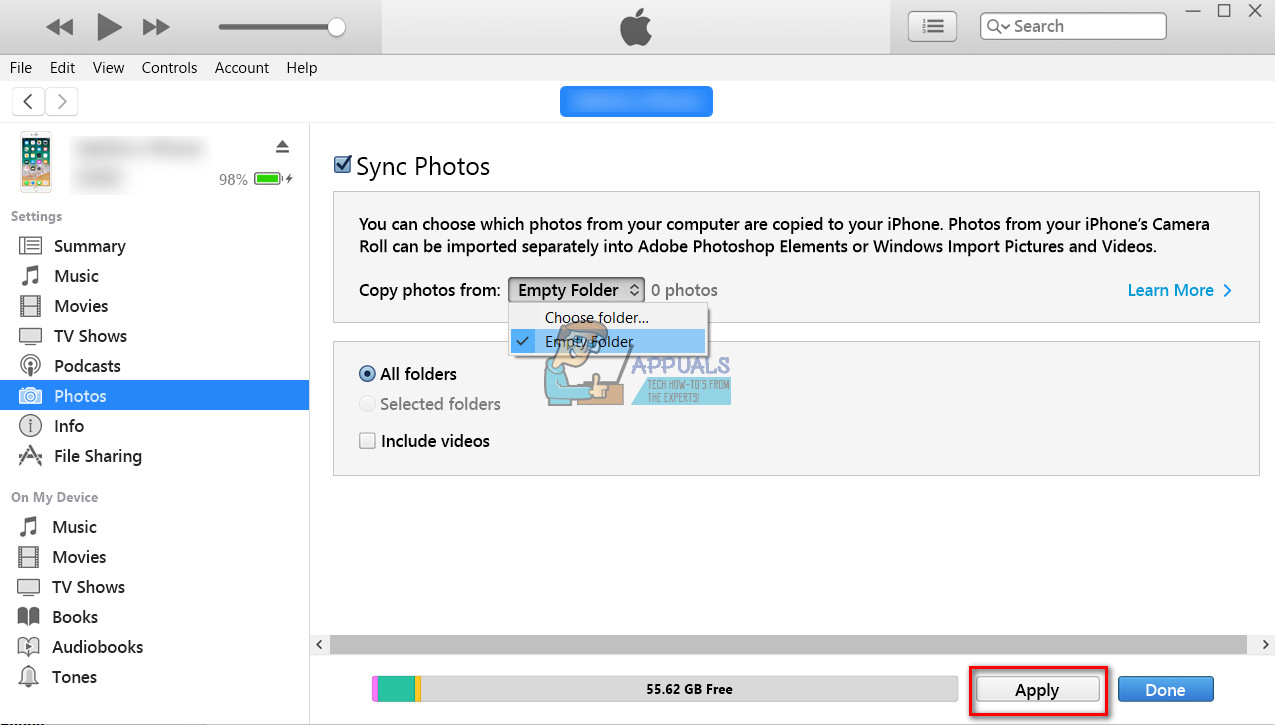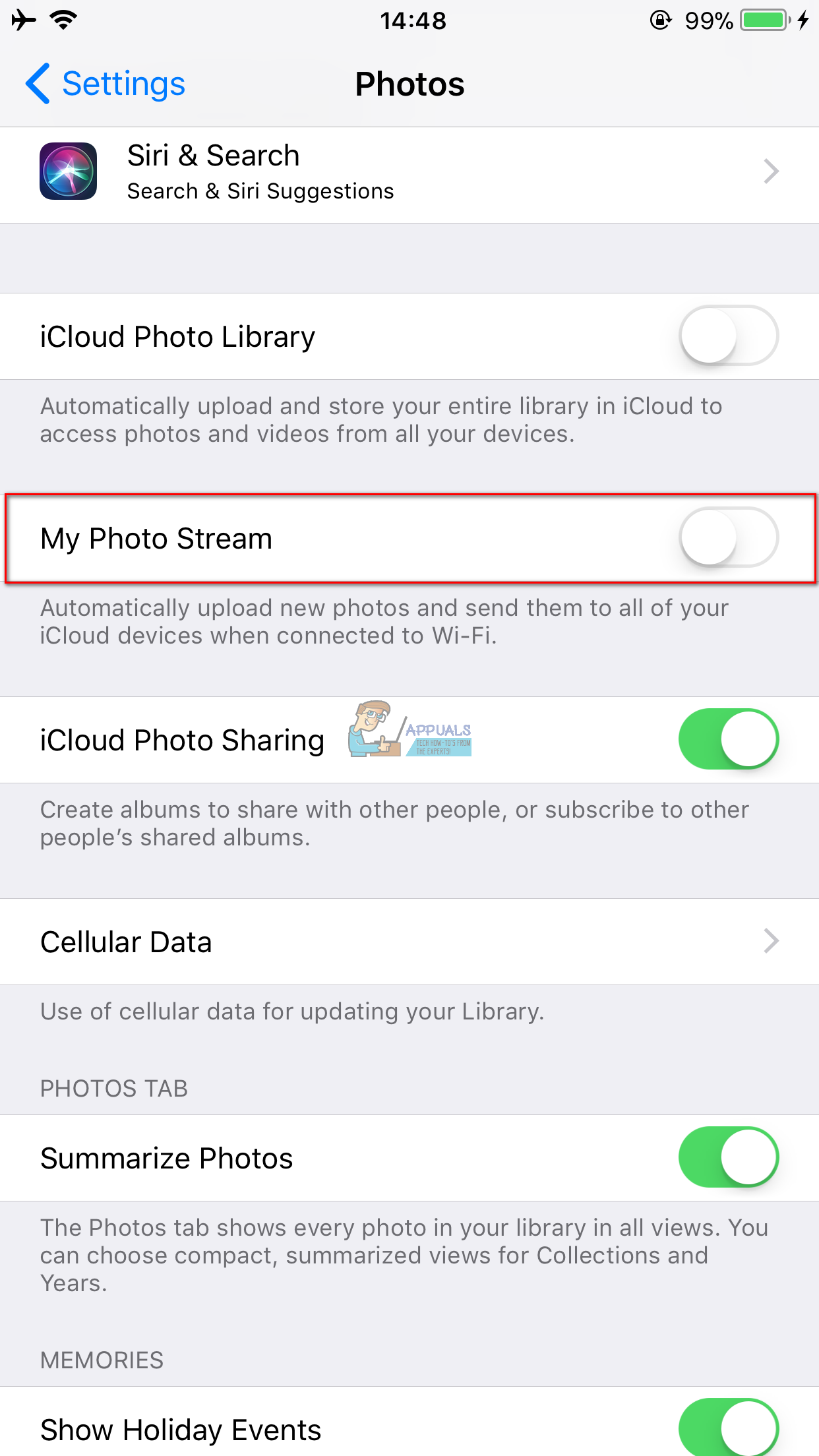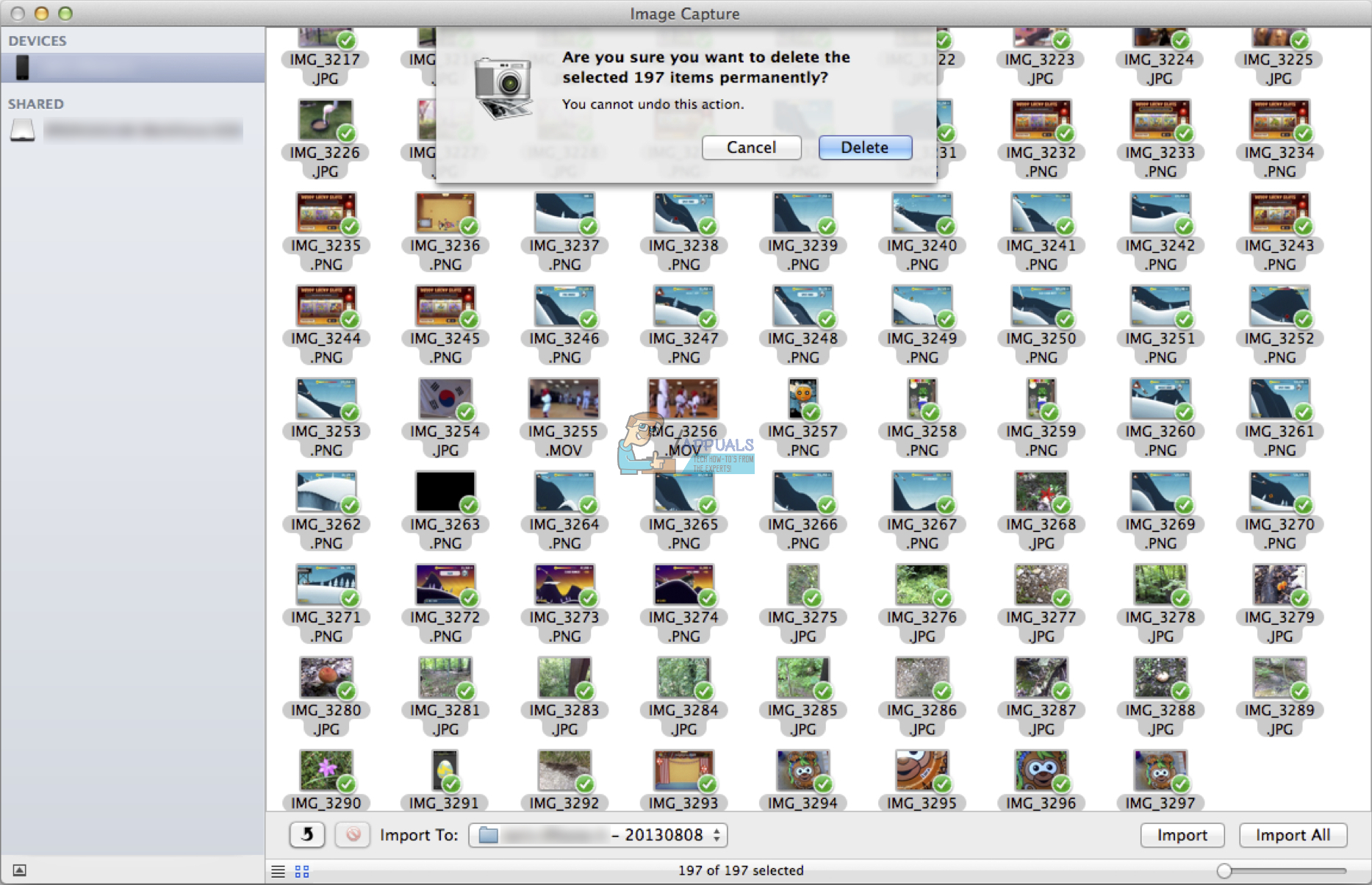Ett gäng iFolks mötte upprepade gånger en problem när du försöker ta bort några av deras iDevices foton . De rapporterade det vissa foton innehåller INTE en papperskorg längst ner på sidan Foton . Om du lider av denna fråga och äntligen vill ta bort dessa 'undeletable' -bilder från din iDevice, så här gör du det.
Fix: Det går inte att ta bort foton från iDevices
Dessa 'oavlägsningsbara' bilder på din iPhone görs huvudsakligen genom att synkronisera enheten med din dator. Så du borde kunna ta bort dem genom att göra en annan synkronisering.
- Lansera iTunes på din dator.
- Ansluta din iDevice till din dator med en Apple-certifierad USB-blixtkabel.
- Välj din iPhone (eller iPad eller iPod Touch) i iTunes och öppet de Foton flik .
- Nu, VÄLJA BORT de foton du inte längre vill ha på din iDevice .
- När du är klar med det, klicka på Apply .
Denna procedur bör ta bort alla ej markerade foton och album från din iDevice. De kommer dock att finnas kvar på din dator.
Om detta inte hjälpte dig att ta bort bilderna från din iPhone kan du prova följande.
- Skapa en tom mapp på din dator . Du kan namnge det slumpmässigt.

- Sedan, synkronisera dina iDevices foton med den tomma mappen . Det borde bli av med alla tidigare synkroniserade foton.
- Välj Foton från vänster Panel .
- Klick på släppa - ner menyn bredvid 'Kopiera foton från.'
- Välja de tömma mapp du har precis skapat.
- Klicka på Apply .
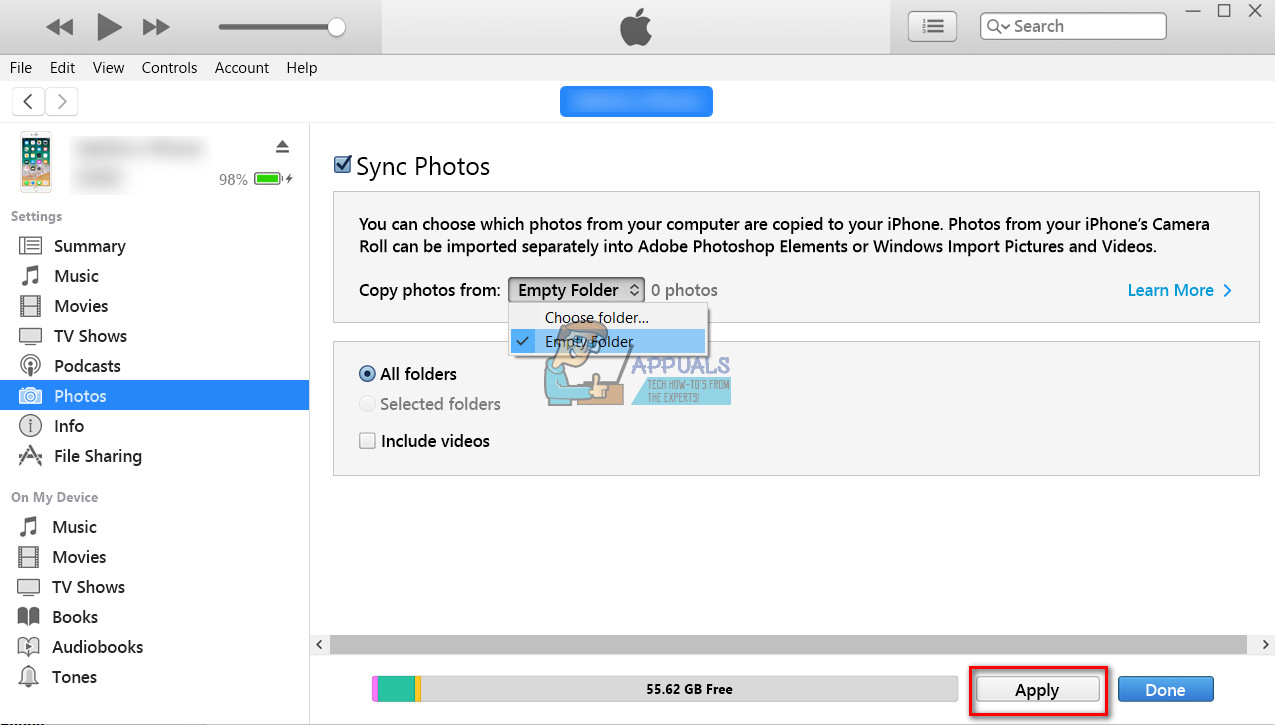
- Efter det, bara synkronisera 'slumpmässig' mapp från din iPhone (avmarkera den tomma mappen och välj din fotomapp). Sedan kan du kontrollera om den här metoden har tagit bort foton från din iDevices minne.
Alternativ metod
Det här är lite mer som 'ett svårare sätt' att helt radera foton från din iPhone. Men om du kommer till den här punkten i artikeln utan att lyckas ta bort dina iPhones foton, kolla det definitivt.
Notera: Innan du utför det, se till att du har säkerhetskopierat dina foton till en dator.
- Stäng av Fotostream på din iDevice (Gå till Inställningar> Knacka på Foton> Stäng av växeln My Photo Stream). Detta bör göra det möjligt att radera alla bilder från Photo Stream på din iDevice.
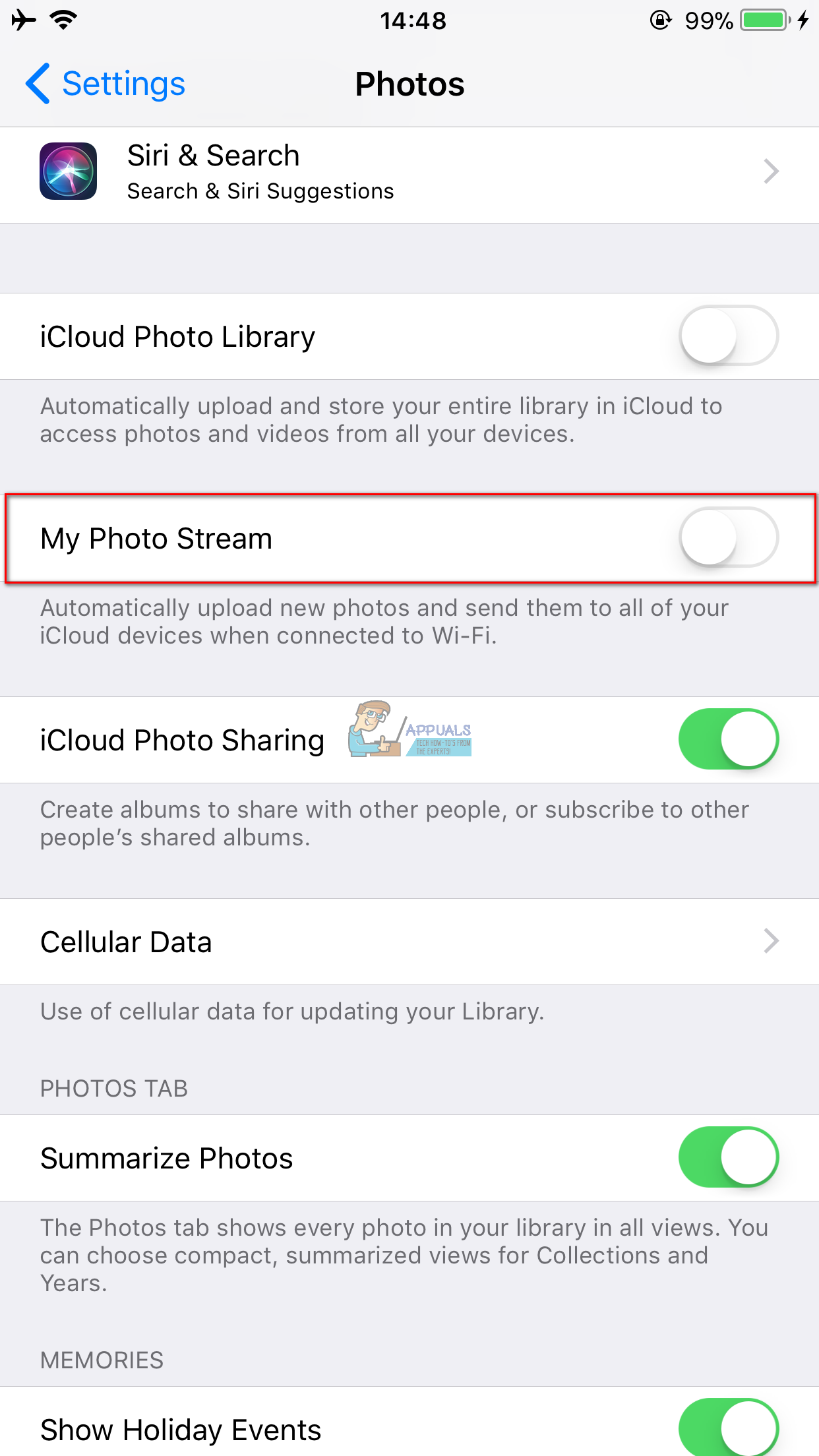
- Anslut din iPhone (eller iPad eller iPod Touch) till vilken Mac-dator som helst och lansera de Bild Fånga
- När du är i Image Capture, Välj din enhet och du kan se att de flesta bilderna finns där två gånger.
- Välj BÅDA KOPIER på vilken bild du vill radera och tryck på raderingsknappen längst ner av fönstret (röd cirkel med ett snedstreck genom det).
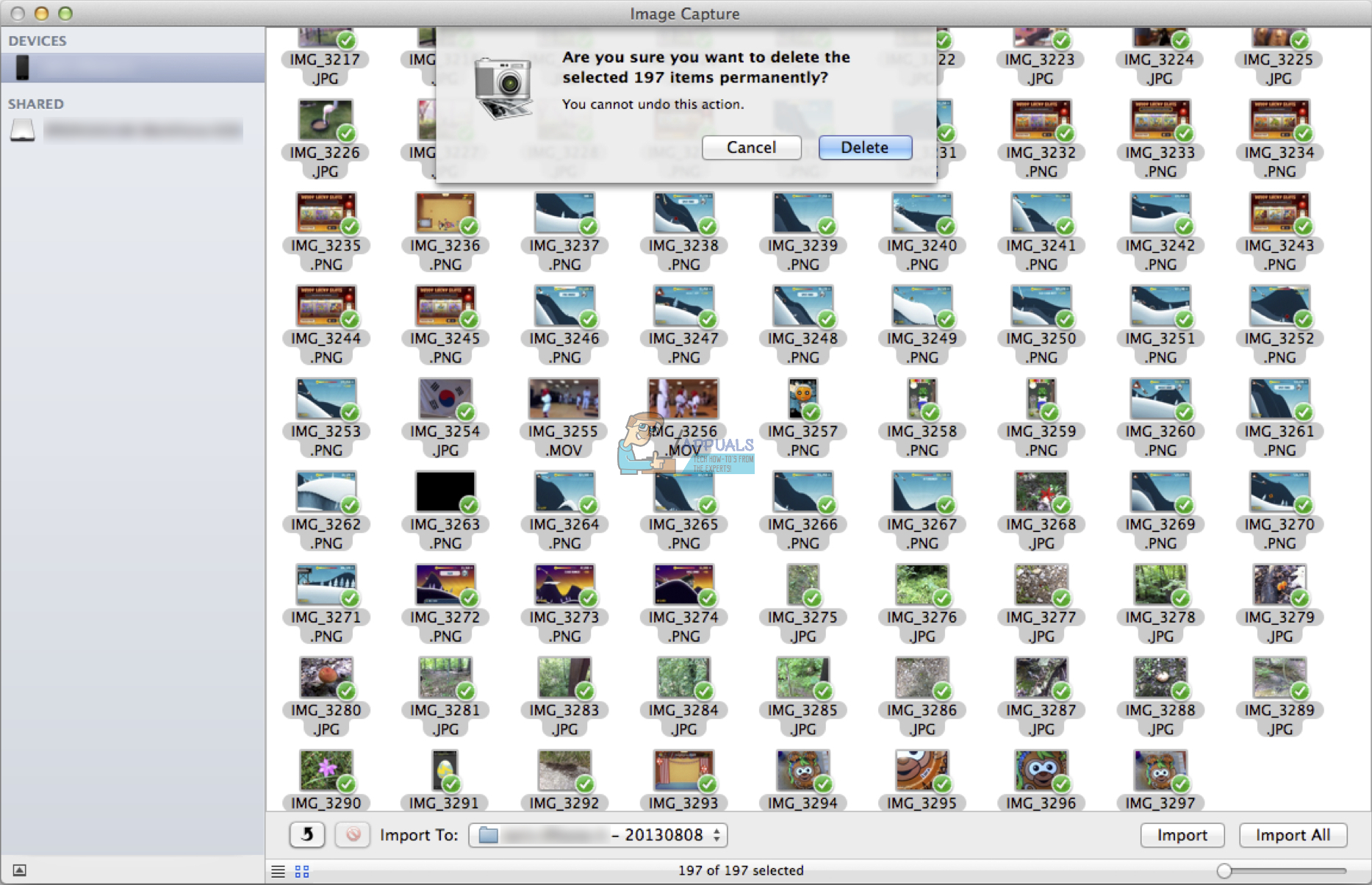
Viktig: Välj INTE bara en kopia och förvänta dig att den andra kommer att stanna kvar på enheten.
- När du är klar, starta iTunes så kommer du att bli förvånad över hur mycket ledigt utrymme du just har skapat.
Dessa metoder hjälpte många iFolks som inte kan ta bort foton från sina iPhones. Testa gärna dem och meddela oss i kommentarsektionen nedan: Hjälpte dessa metoder dig att lösa problemet?
2 minuter läst